Google Asistent obsahuje funkci Ok Google, díky které stačí pouze vyslovit tuto frázi, aby vaše zařízení začalo poslouchat váš hlas. Následně můžete provádět nejrůznější věci přímým rozhovorem s virtuálním asistentem založeným na AI od společnosti Google.
Mnoho zařízení od Google je vybaveno integrovaným Google asistentem, který je připraven k okamžitému použití. To platí například pro domovskou stránku Google. Pokud však chcete použít funkci Ok Google na svém chytrém telefonu nebo tabletu, mohou být vyžadovány některé další kroky.

Google, Inc.
Pokračujte ve čtení, abyste se dozvěděli o konkrétních požadavcích, které musí vaše zařízení splňovat, než budete moci aktivovat Google Asistenta a komunikovat s ním bez použití rukou.
Prvních 100 příkazů Google Asistenta a Google Home
Nastavte „Ok Google“ na Androidu
Chcete-li zjistit, zda je vaše Android zařízení připraveno používat Google Asistenta, řekněte Hey Google nebo Ok Google, nebo stiskněte a podržte tlačítko Domů. Pokud se vám objeví výzva k zapnutí, zvolte možnost ZAPNOUT.
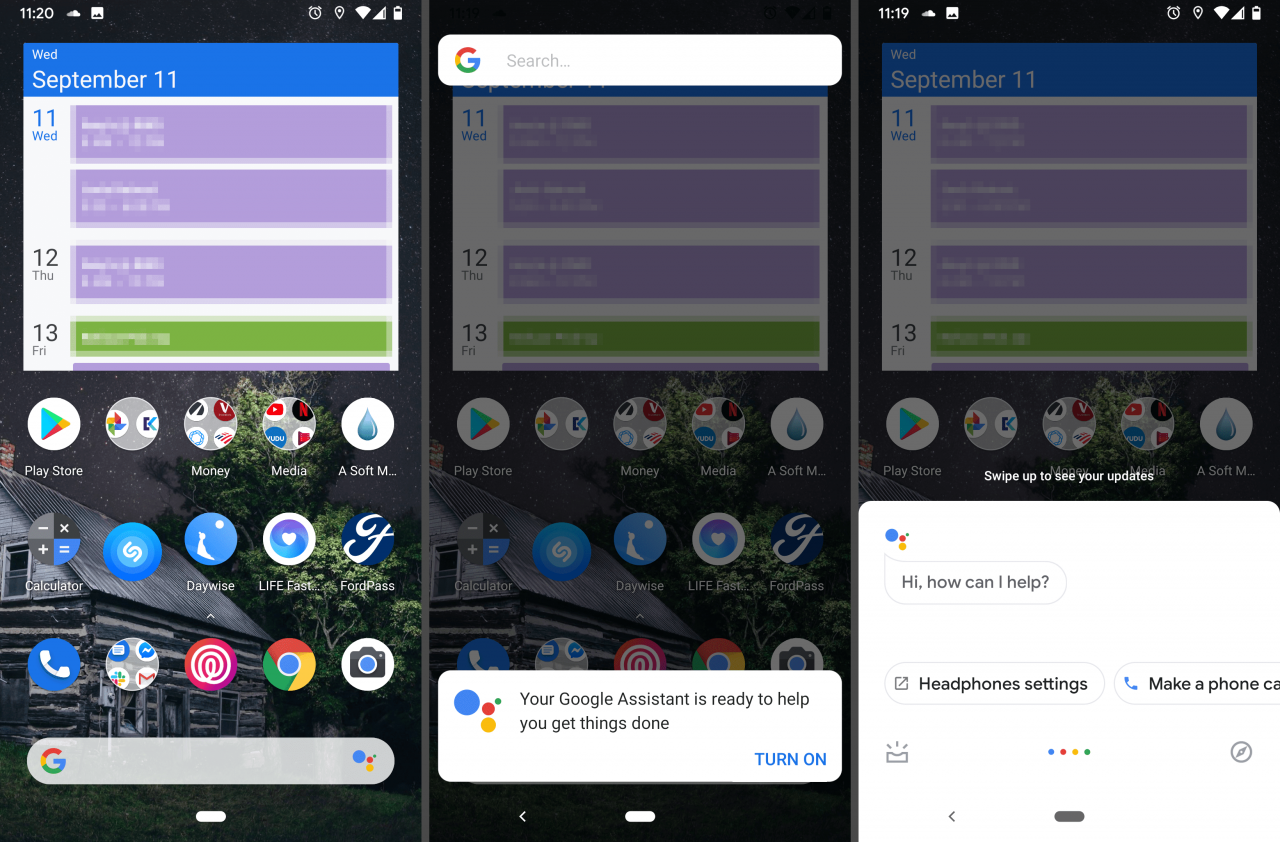
V případě, že vám to nefunguje, ujistěte se, že k použití Google Asistenta splňujete veškeré náležitosti:
- Android 5.0 nebo vyšší
- Aplikace Google 6.13 nebo vyšší
- Služby Google Play
- 1.0 GB paměti
- Zařízení je nastaveno na jeden z uvedených jazyků (angličtina, němčina, španělština a mnoho dalších)
Ok Google funguje, i když je vaše zařízení uzamčeno, ale jen v případě že používáte Android 8.0 nebo vyšší.
Chcete-li tyto požadavky zkontrolovat, postupujte následovně:
- Zkontrolujte zařízení Android, zda není vyžadována aktualizace. V případě, že je operační verze systému zastaralá, proveďte aktualizaci na nejnovější verzi systému Android.
-
Aktualizujte aplikaci Google na nejnovější verzi. Aktuálně můžete zkontrolovat, o kterou verzi se jedná, otevřením aplikace Google a přechodem na Nastavení > O nás.
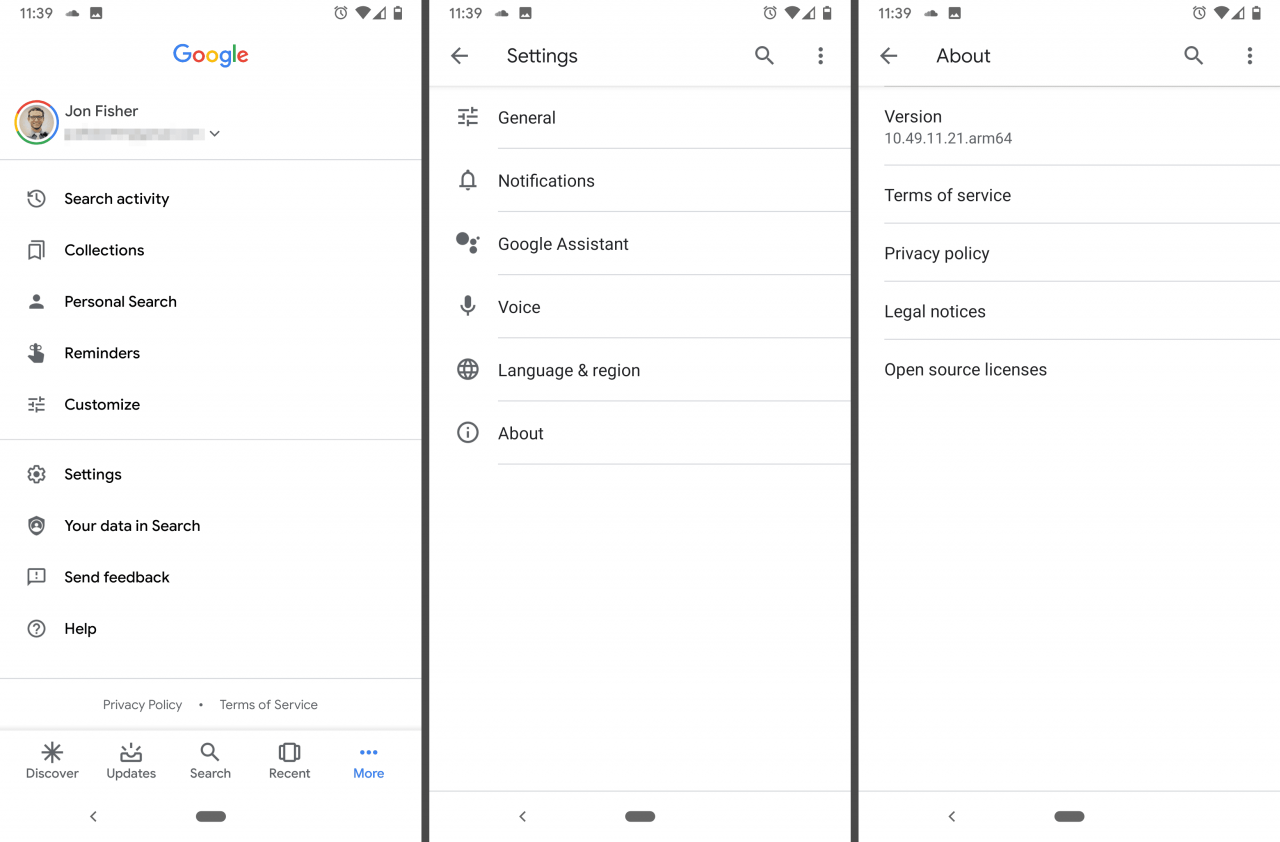
-
Otevřete službu Google Play a vyberte možnost Instalovat.
-
Aktivujte režim vývojáře a poté přejděte do Nastavení > Systém > Pokročilý > Vývojářské možnosti > Paměť a zkontrolujte, zda máte více než 1 GB paměti.
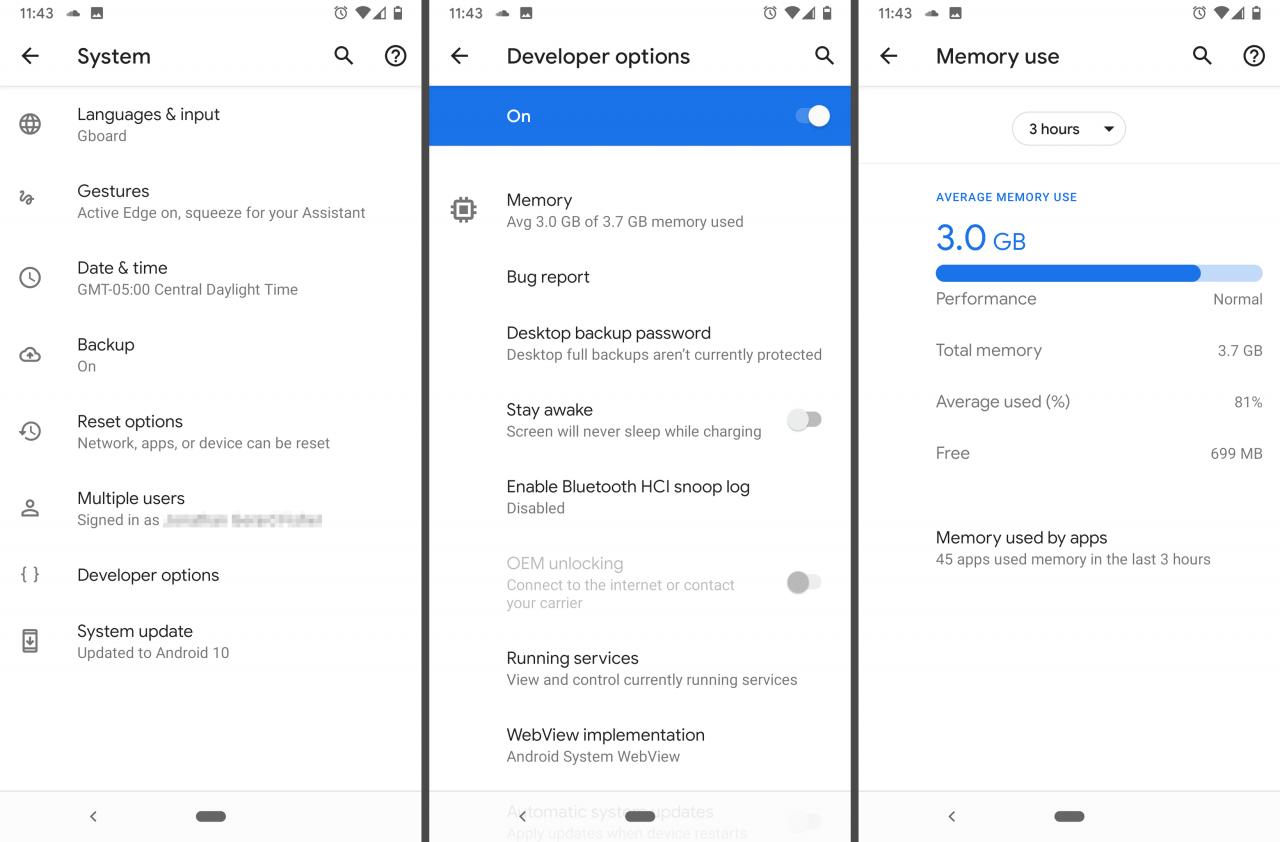
-
Zkontrolujte, zda je váš telefon nebo tablet nastaven na jazyk, který je uveden výše. Jazykové nastavení je k dispozici zde: Nastavení > Systém > Jazyky a vstup > Jazyky.
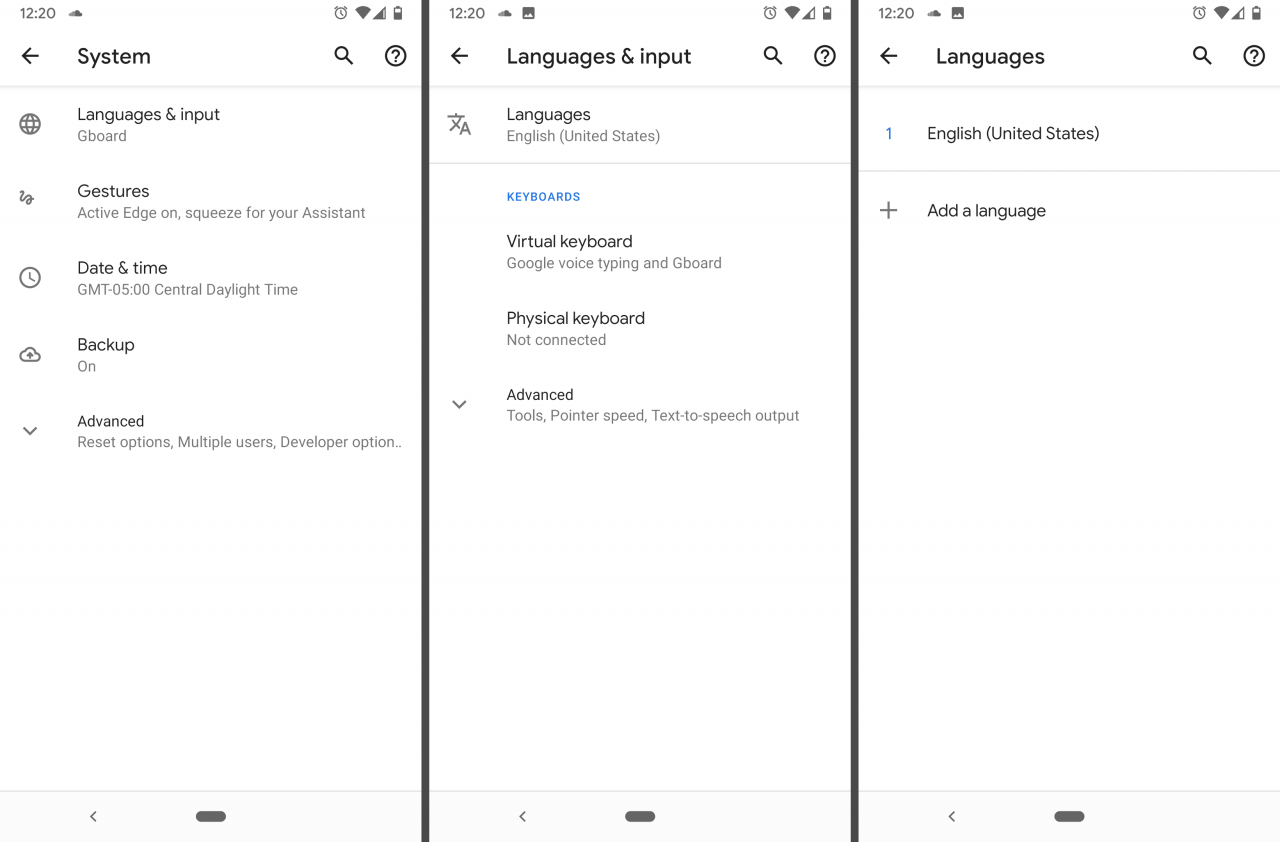
Nastavte „Ok Google“ na iPhonu nebo iPadu
Zařízení iOS musí používat iOS 10 nebo novější a musí být nastaven na jeden z jazyků uvedených výše na této stránce. Na rozdíl od zařízení Android není Google Asistent součástí iPhonu nebo iPadu, takže si musíte stáhnout také mobilní aplikaci.
- Stáhněte si Google Asistenta.
- Na dotaz se přihlaste pomocí svého Google účtu.
-
Zvolte možnost POKRAČOVAT na stránce, která hovoří o Google Partners.
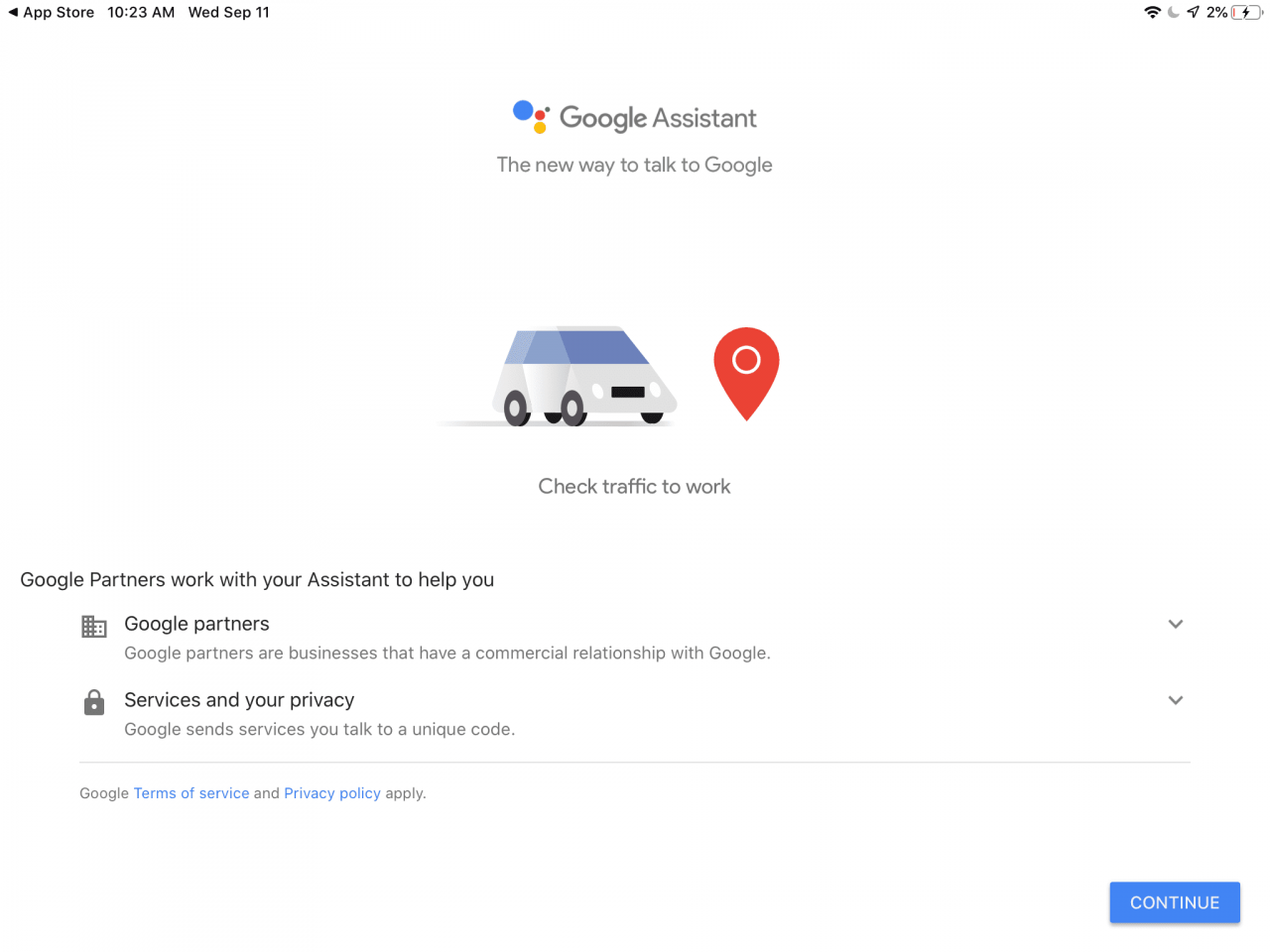
-
Klikněte na Povolit výzvu o odesílání oznámení. Pokud nechcete dostávat upozornění od Google Asistenta, můžete tuto možnost odmítnout.
-
Volitelně se zaregistrujte, abyste od Googlu dostávali informace o nových funkcích, nabídkách a dalších věcech pro Google Asistenta, a poté klikněte na možnost Další.
-
Pokud budete dotázáni na přístup k mikrofonu, vyberte OK. Je to nutné z hlediska komunikace s Google Asistentem.
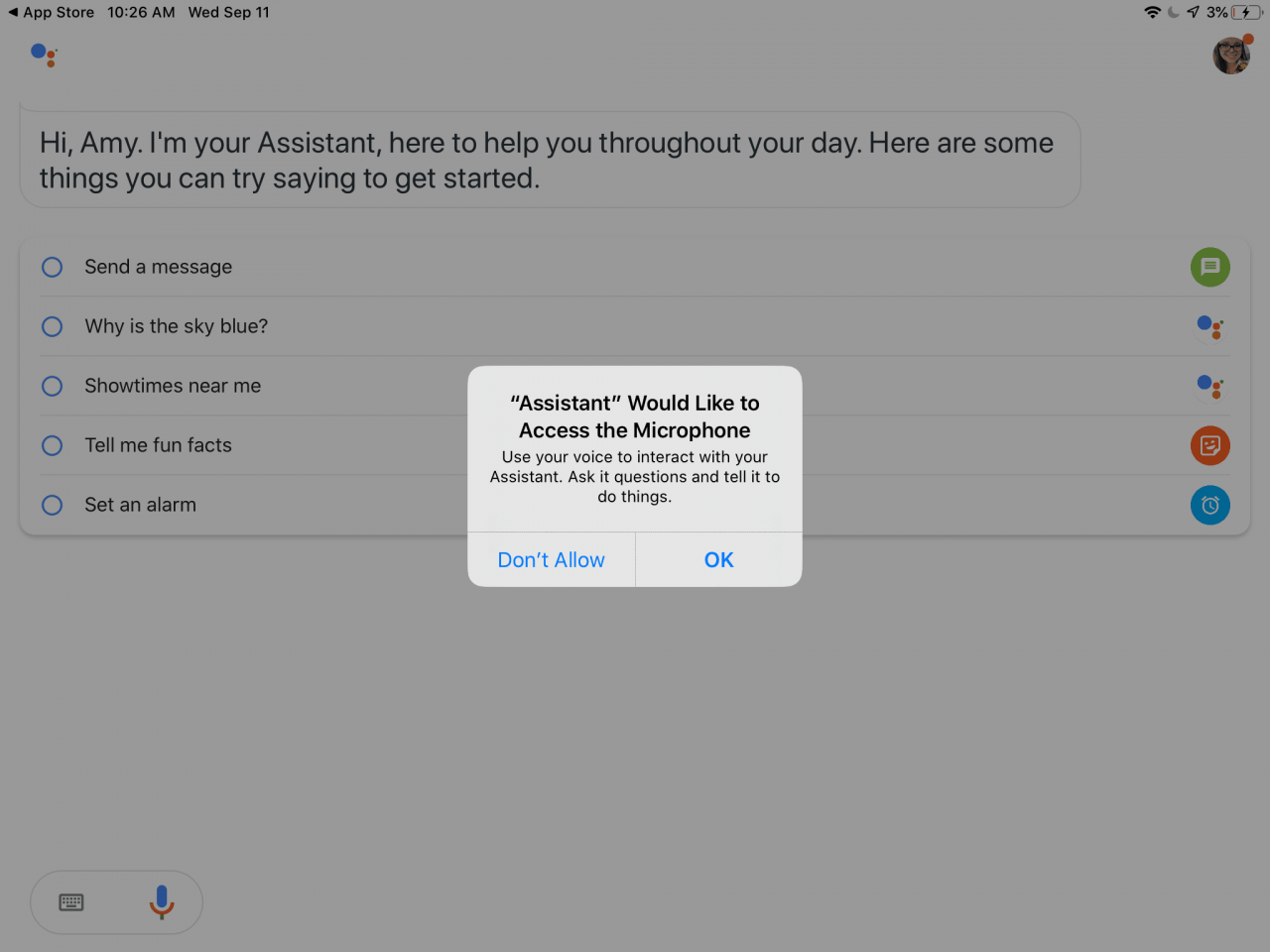
Používání Ok Google nebo Hey Google pro komunikaci s Google Asistentem není tak efektivní jako v systému Android. Aby mohla aplikace Google Asistent reagovat na váš hlas, musí být otevřená a aktivní (tj. být spuštěna jako aplikace, kterou vidíte na obrazovce).
Pro otevření Google Asistenta však můžete využít Siri. Případně můžete využít možnosti handsfree, pomocí kterého můžete říct pokyn Hey Google.
Pokud Google Asistent nereaguje na váš hlas, přečtěte si výše, jak to opravit. Pokud zjistíte, že funkci Ok Google nepoužíváte, můžete ji vypnout.
Nastavte „Ok Google“ na Apple Watch
Vaše Apple Watch mohou také reagovat na Ok Google a nastavení je velmi snadné.
- Pokud je displej ztlumený, klepnutím na obrazovku hodinky probudíte.
- Přejeďte shora dolů a vyberte ikonu Nastavení (ozubené kolo).
-
Klikněte na možnost Personalizace.
-
Vyberte možnost Zapnout Detekce „OK Google“.